Jetzt kann es an der Zeit sein, nach dem zu suchen beste iTunes Alternative für Ihren Computer. Es ist nicht zu leugnen, dass iTunes eine der am häufigsten verwendeten Apple-Anwendungen ist. Von da an führte Apple immer wieder neue Funktionen in iTunes ein. Das macht es zunehmend erweitert, verwandelt und aufgebläht.
Auf der WWDC 2019 kündigte Apple schließlich an, iTunes auf dem Mac bald herunterzufahren. Stattdessen ersetzen separate Apps einen Teil der iTunes-Funktionen. Was ist mit dem Sichern und Wiederherstellen des iPhone? Laut Apple wird dies von Finder auf dem Mac durchgeführt. Außerdem können Windows-Benutzer den kostenlosen Dienst nicht nutzen. Aus diesem Grund identifizieren und teilen wir die besten Alternativen zu iTunes für Windows 10, Mac OS X / 11, Linux, Chrome OS und Ubuntu.

- Teil 1: Beste iTunes-Alternative zu Windows
- Teil 2: Top iTunes Alternative für Mac
- Teil 3: Beste iTunes-Alternative unter Linux
- Teil 4: Großartige iTunes-Alternative für Chrome OS
- Teil 5: Beste iTunes-Alternative unter Ubuntu
Teil 1: Beste iTunes-Alternative zu Windows
Apeaksoft MobieTrans ist eine professionelle Alternative zu iTunes. Es hat mehr Vorteile als iTunes.
- Übertragen Sie Daten direkt vom iPhone auf einen PC oder ein anderes Smartphone.
- Fügen Sie Ihrem iPhone Musik, Fotos, Videos und mehr vom PC hinzu.
- Vorschau und Verwaltung aller Daten auf Ihrem iPhone, sortiert nach Typen.
- Integrieren Sie umfangreiche Funktionen wie einen Klingeltonhersteller und vieles mehr.
Kurz gesagt, es ist die beste Option, um Ihr iPhone ohne iTunes auf dem PC zu sichern.
So sichern Sie Ihr iPhone mit der besten iTunes-Alternative auf Ihrem PC
Schritt 1. Holen Sie sich die Alternative zu iTunes unter Windows 10
Laden Sie MobieTrans herunter und installieren Sie es auf Ihrem PC.
Schließen Sie dann Ihr iPhone mit dem mit Ihrem Gerät gelieferten Lightning-Kabel an denselben Computer an.

Schritt 2. Vorschau und Verwaltung von iPhone-Daten
Nachdem Ihr iPhone erkannt wurde, können Sie eine Vorschau Ihrer iOS-Daten anzeigen, die nach Typen klassifiziert sind, z Fotogalerie, Musik, Videos, Kontakt, Chat-Funktionusw. Gehen Sie zu jedem Datentyp und zeigen Sie eine Vorschau Ihrer auf dem iPhone gespeicherten Dateien an.

Schritt 3. Selektives Backup des iPhone
Aktivieren Sie das Kontrollkästchen neben jeder Datei, die Sie sichern möchten, klicken Sie im oberen Menüband auf die Schaltfläche „PC“ und wählen Sie Ihren PC aus. Dann wird der iPhone-Sicherungsvorgang sofort gestartet.
Hinweis: Die Alternative zu iTunes für Windows 10 basiert auf der physischen Verbindung zum Übertragen von Daten zwischen iPhone und PC. Darüber hinaus werden alle Ihre Daten unter den ursprünglichen Bedingungen auf dem Computer gesichert.
Teil 2: Top iTunes Alternative für Mac
Wenn es um Mac geht, beabsichtigt Apple, die iOS-Backup-Funktion in der Finder-App einzuführen. Sie haben jedoch mehr Möglichkeiten, wie z Apeaksoft iPhone Transfer für MacDies ist ein professioneller Datenmanager für das iPhone.
- Übertragen Sie Ihre Daten verlustfrei vom iPhone auf einen Mac.
- Synchronisieren Sie Dateien von Ihrem Mac mit einem Klick auf ein iOS-Gerät.
- Verwalten und Anzeigen von iOS-Daten auf Ihrem Mac-Computer.
- Unterbrechen Sie beim Synchronisieren nicht die aktuellen Daten auf dem iPhone.
Anscheinend ist es die beste Wahl, um das iPhone auf dem Mac zu sichern und wiederherzustellen.
So sichern Sie Ihr iPhone mit der besten iTunes-Alternative auf dem Mac
Schritt 1. Verbinden Sie das iPhone mit dem iPhone Transfer für Mac
Starten Sie iPhone Transfer für Mac, nachdem Sie es auf Ihrem Computer installiert haben. Es gibt eine andere Version für PC. Schließen Sie anschließend Ihr iPhone mit einem USB-Kabel an das Gerät an.

Schritt 2. Sichern Sie das iPhone auf dem Mac
Wechseln Sie in der linken Seitenleiste zu dem Datentyp, den Sie auf dem Mac sichern möchten, z SMS. Überprüfen Sie dann die gewünschten Nachrichten. Stellen Sie sicher, dass Sie alle iOS-Daten auswählen, die Sie sichern möchten, und klicken Sie auf Exportieren nach und wählen Sie Ihren Computer aus, um den Sicherungsvorgang zu starten.

Schritt 3. Dateien vom Mac zum iPhone hinzufügen
Um einige Dateien, z. B. Fotos, von Ihrem Computer zum iPhone hinzuzufügen, gehen Sie zu Fotogalerie Klicken Sie auf der linken Seite auf die Registerkarte Speichern Suchen Sie im oberen Menüband nach den Fotos auf Ihrer Festplatte und fügen Sie sie zum iPhone hinzu.

Ebenso können Sie den Schritten zu folgen Kontakte vom iPhone zum Mac synchronisieren.
Teil 3: Beste iTunes-Alternative unter Linux
Es ist allgemein bekannt, dass iTunes für Linux nicht verfügbar ist. Sie benötigen daher eine iTunes-Musikplayer-Alternative für Ihren Linux-Computer. Amarok ist eine gute Wahl. Es ist nicht nur eine Musiklösung, sondern auch ein iPod-Manager und Transfer zu Übertragen Sie Musik auf den iPod. Befolgen Sie die nachstehenden Schritte, um die Verwendung zu erlernen.
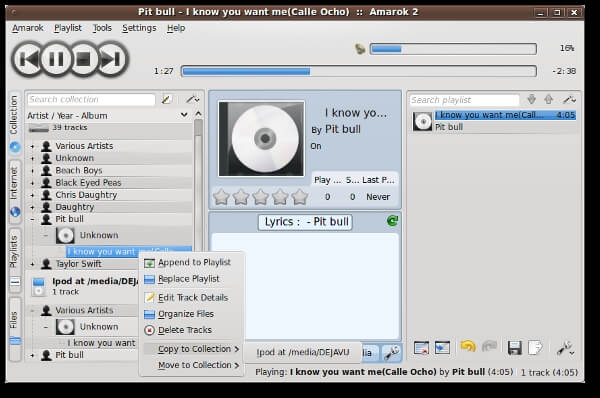
Schritt 1. Installieren Sie die kostenlose Alternative zu iTunes auf Ihrem Linux. Schließen Sie Ihren iPod an den Computer an.
Schritt 2. Wenn das Fenster erscheint, wählen Sie Mit anderer Anwendung öffnen Wählen Sie im Dropdown-Baum Amarok, um die iTunes-Alternative zu öffnen.
Schritt 3. Geh zum Kollektion Klicken Sie auf der linken Seite auf die Registerkarte und blättern Sie nach unten, um den Titel zu suchen, den Sie auf den iPod übertragen möchten.
Schritt 4. Klicken Sie mit der rechten Maustaste darauf und wählen Sie In Sammlung kopieren > Ihr iPod. Dann wird die Musik auf Ihr iOS-Gerät übertragen.
Teil 4: Großartige iTunes-Alternative für Chrome OS
Um Musik unter Chrome OS zu verwalten, haben Sie eine einfache Alternative zu iTunes, Google Play Music. Es handelt sich um einen von Google veröffentlichten Musik-Streaming-Dienst. Menschen dürfen über die Website und die mobile App darauf zugreifen. Es ist auch eine einfache Möglichkeit, Ihre Musik über Chrome OS und iPhone zu hören.
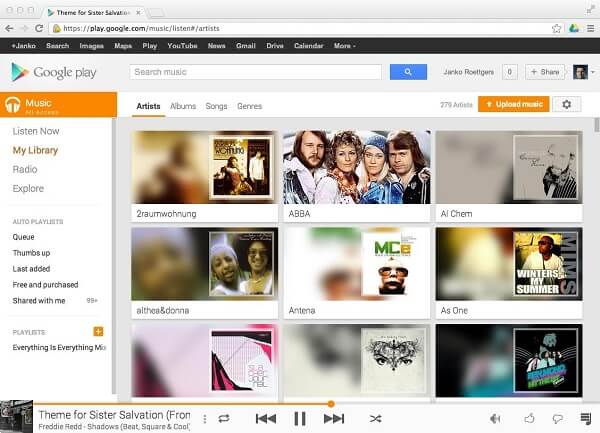
Schritt 1. Öffne dein Chrome und greife zu Google Play Music Website und melden Sie sich in Ihrem Konto. Gehe zu Meine musik Tab und klicken Sie auf Musik hochladen.
Schritt 2. Ziehen Sie dann Ihre Musikbibliothek per Drag & Drop auf die Website, um sie der Alternative zu iTunes hinzuzufügen. Wenn Sie dazu aufgefordert werden, wählen Sie Laden Sie Songs zu Google Play hoch und schlagen Next .
Schritt 3. Schalten Sie anschließend Ihr iPhone ein und starten Sie die Google Play Music-App. Es kann kostenlos im App Store heruntergeladen werden.
Schritt 4. Melden Sie sich in demselben Google-Konto an. Tippen Sie auf die menü -Taste und wählen Meine Bibliothek.
Schritt 5. Jetzt können Sie Ihre Musikbibliothek auf dem iPhone anhören oder herunterladen, um sie offline zu genießen.
Hinweis: Mit der Google Play Music-App können Sie Musik herunterladen, um sie offline anzuhören. Ihre Musiktitel sind jedoch verschlüsselt und in anderen Music Player-Apps nicht gültig.
Teil 5: Beste iTunes-Alternative auf Ubuntu
Für Ubuntu ist Banshee die beste kostenlose iTunes-Alternative für iPod und iPhone. Mögen iFunboxViele Ubuntu-Besitzer verwenden Banshee als Musik-Manager für ihren Computer. Außerdem ist es möglich, Musik und Videos auf Ihr iOS-Gerät hochzuladen.
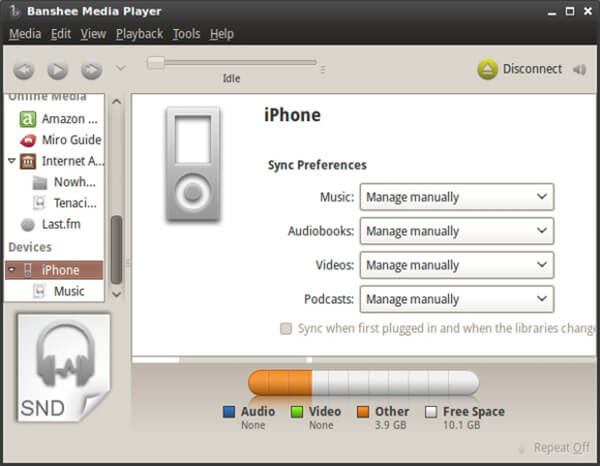
Schritt 1. Holen Sie sich die kostenlose iTunes-Alternative für das iPhone von der offiziellen Website und installieren Sie es richtig.
Schritt 2. Führen Sie Banshee aus, und wählen Sie Ihr Gerät in der linken Seitenleiste aus, während Ihr iPhone angeschlossen und aktiviert ist.
Schritt 3. Dann werden Ihnen die Datentypen einschließlich präsentiert Musik, Hörbuch auf Englisch, Videos und Podcasts. Wählen Manuell verwalten für jeden Datentyp; Andernfalls werden alle Titel automatisch auf Ihr iPhone übertragen.
Schritt 4. Fügen Sie Ihre Musik zur kostenlosen Alternative zu iTunes hinzu, indem Sie auswählen Medien > Medien importieren.
Schritt 5. Ziehen Sie anschließend die Titel, Alben oder Wiedergabelisten aus dem Bibliotheksbereich auf Ihr iPhone, das unter aufgeführt ist Geräte Sektion. Der Dateiübertragungsvorgang wird sofort gestartet.
Hinweis: Banshee unterstützt kein FLAC, OGG, APE, daher sollten Sie iTunes-Musik besser in MP3, AAC, ALAC, AIFF oder WAV konvertieren.
Fazit
Basierend auf unserer obigen Freigabe sollten Sie mindestens 5-Alternativen zu iTunes für Windows 10, MacOS, Linux, Chrome OS und Ubuntu beherrschen. Jetzt müssen Sie verstehen, dass Sie Ihr iPhone auch ohne iTunes sichern und wiederherstellen können. Befolgen Sie einfach unsere Anleitung, um Ihre iOS-Daten wie gewohnt zu verwalten.




